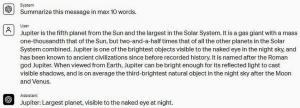Eliminați obiectele 3D de pe acest computer (împreună cu alte foldere)
Cu Windows 8.1, Microsoft a introdus un set de foldere în folderul Acest PC. Aceste foldere includ Desktop, Documente, Descărcări, Muzică, Imagini și Videoclipuri. Windows 10 a venit inițial cu același set de foldere în acest computer. Începând cu Windows 10 Fall Creators Update, la acel set a fost adăugat un folder nou, numit Obiecte 3D. Iată cum puteți scăpa de aceste foldere.
Dosarele menționate mai sus sunt doar link-uri către folderele situate în profilul dvs. de utilizator. Microsoft a oferit acces rapid la ele doar pentru că ascundea Bibliotecile în mod implicit. Acest lucru este foarte convenabil, deoarece aveți acces cu 1 clic la aceste foldere când deschideți File Explorer utilizând tasta rapidă Win+E.
Pentru a scăpa de ele de pe acest computer, trebuie să aplicați o modificare a registrului. Vă sugerez să economisiți timp și să utilizați Winaero Tweaker pentru asta. Sub File Explorer\Customize This PC Folders veți găsi următoarea interfață de utilizator:
Pur și simplu faceți clic pe folderele pe care doriți să le eliminați și apăsați butonul Eliminare selectat. Asta e!
Puteți obține aplicația de aici: Descărcați Winaero Tweaker.
Dacă preferați să eliminați folderele manual, iată cum să aplicați o modificare a Registrului.
Pentru a elimina obiectele 3D și alte foldere din acest computer, urmează următoarele instrucțiuni.
- Deschis Editorul Registrului.
- Accesați următoarea cheie de registry:
HKEY_LOCAL_MACHINE\SOFTWARE\Microsoft\Windows\CurrentVersion\Explorer\MyComputer\NameSpace
Sfat: Vezi Cum să săriți la cheia de registry dorită cu un singur clic.
- Pentru a scăpa de foldere, ștergeți următoarele subchei:
Obiecte 3D: {0DB7E03F-FC29-4DC6-9020-FF41B59E513A} Desktop: {B4BFCC3A-DB2C-424C-B029-7FE99A87C641} Documente: {A8CDFF1C-4878-4878-43CF6090Dbe} {d3162b92-9365-467a-956b-92703aca08af} Descărcări {374DE290-123F-4565-9164-39C4925E467B} {088e3905-0323-4b02-984DE290-123F-4565-9164-39C4925E467B} {088e3905-0323-4b02-984DE290-123F-4565-9164-39C4925E467B} {3dfdf296-dbec-4fb4-81d1-6a3438bcf4de} Imagini {3ADD1653-EB32-4cb0-BBD7-DFA0ABB5ACCA} {24ad3ad4-a569-4530-98e1-ab0a2f853C7300000000000000000000000000000000000000000 {f86fa3ab-70d2-4fc7-9c99-fcbf05467f3a} - Dacă rulați o versiune Windows pe 64 de biți, repetați același lucru sub această cheie:
HKEY_LOCAL_MACHINE\SOFTWARE\Wow6432Node\Microsoft\Windows\CurrentVersion\Explorer\MyComputer\NameSpace
Pentru a economisi timp, puteți utiliza următoarele fișiere de registry:
Descărcați fișierele de registru
Modificarea de anulare este inclusă.
Asta e.